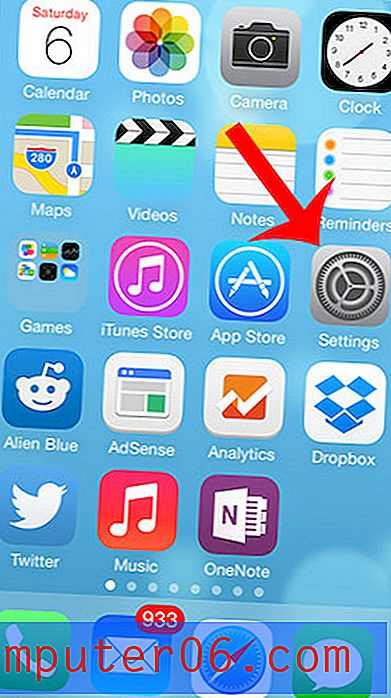Où est le bouton d'impression sur mon iPhone 6?
Les iPhones sont rapidement devenus le principal appareil pour de nombreuses personnes, ce qui signifie que de nombreuses actions qui n'étaient auparavant que dans le domaine des ordinateurs de bureau ou portables ont fait leur chemin sur nos téléphones. L'une de ces actions est la possibilité d'imprimer quelque chose qui se trouve sur votre iPhone. Cela peut être accompli avec une fonctionnalité appelée AirPrint.
AirPrint rend l'impression beaucoup moins compliquée que ce à quoi vous pourriez être habitué avec votre Mac ou votre PC, car il ne vous oblige pas à installer de pilote sur votre appareil. Au lieu de cela, vous devez simplement être sur le même réseau Wi-Fi que l'imprimante que vous souhaitez utiliser. De plus, votre imprimante devra être compatible avec AirPrint. Cela devient une caractéristique de plus en plus courante dans les modèles d'imprimantes plus récents, bien que vous ne puissiez pas imprimer à partir de votre iPhone sur certains modèles plus récents, ainsi que sur de nombreux modèles d'imprimantes plus anciens, qui manquent d'AirPrint. Vous pouvez continuer à lire ci-dessous pour savoir comment trouver le bouton d'impression sur votre iPhone 6 pour commencer à imprimer des fichiers directement depuis votre appareil.
Comment imprimer sur un iPhone 6
Les étapes de cet article ont été écrites à l'aide d'un iPhone 6 Plus, mais fonctionneront pour tout modèle d'iPhone qui exécute iOS 8 ou une version ultérieure. La fonctionnalité AirPrint est également disponible sur les iPhones utilisant des versions antérieures d'iOS, bien que la procédure et les écrans exacts puissent sembler un peu différents.
Notez que toutes les imprimantes ne sont pas compatibles avec AirPrint et que toutes les applications ne peuvent pas imprimer. Pour une liste des imprimantes compatibles AirPrint, cliquez ici.
Votre iPhone et votre imprimante doivent tous deux être connectés au même réseau Wi-Fi pour qu'AirPrint fonctionne.
Étape 1: Ouvrez l'application à partir de laquelle vous souhaitez imprimer. Encore une fois, toutes les applications n'ont pas la possibilité d'imprimer. Pour cet exemple, nous imprimerons à partir de Safari. Cependant, vous pouvez également imprimer dans Mail, Notes, Photos, Microsoft Word et bien d'autres.

Étape 2: recherchez la page Web ou l'élément que vous souhaitez imprimer, puis appuyez sur le bouton Partager en bas de l'écran.
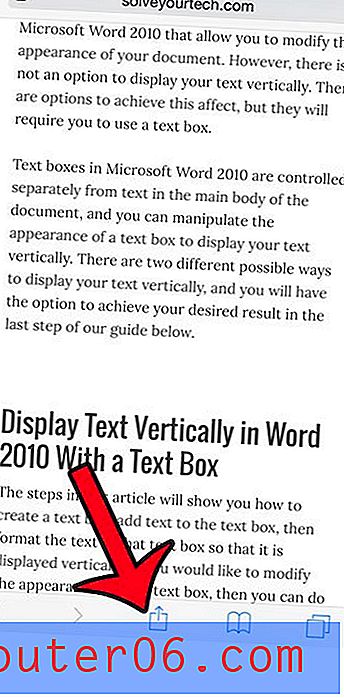
Étape 3: balayez vers la gauche sur la rangée inférieure d'options, puis appuyez sur le bouton Imprimer .
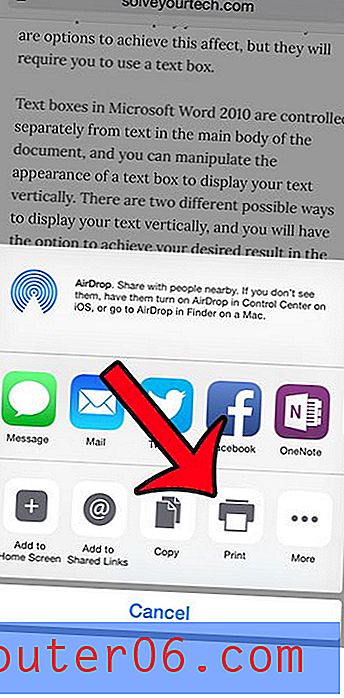
Étape 4: Appuyez sur le bouton Imprimante en haut de l'écran.
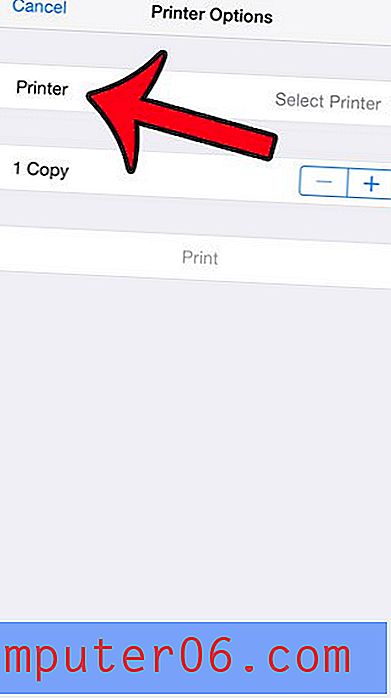
Étape 5: Sélectionnez l'imprimante sur laquelle vous souhaitez imprimer.
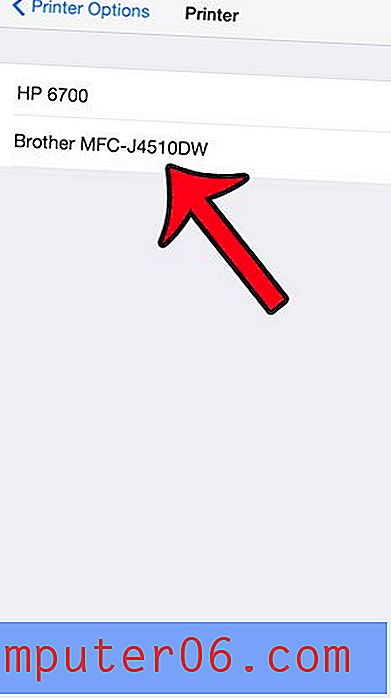
Étape 6: effectuez les ajustements nécessaires sur le nombre de copies ou le paramètre recto verso, puis appuyez sur le bouton Imprimer .
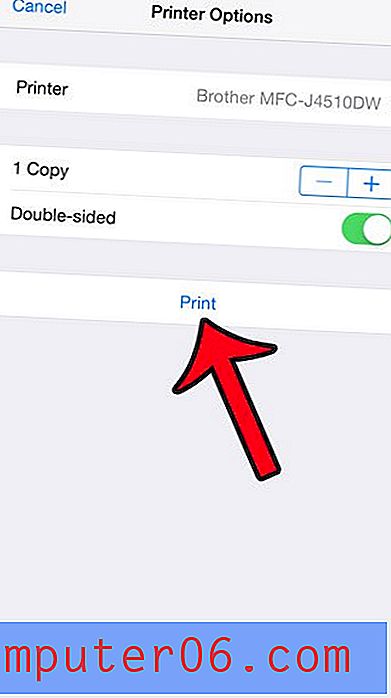
Vous pouvez utiliser une méthode similaire si vous souhaitez copier un lien vers une page Web et le partager via un SMS ou un e-mail. Cet article vous montrera comment.